win11wifi功能消失了怎么办?最近很多小伙伴在使用Windows11的时候遇到这个问题,wifi功能突然消失了,那么要找回wifi功能呢?下面知事网小编为大家分享win11wifi不见了找回方法,希望能帮到大家。
win11wifi不见了找回方法:
1、首先我们右击主界面下方任务栏,然后选择“任务栏设置”
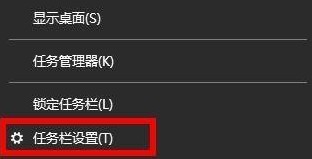
2、然后再选择左侧任务栏中的“任务栏”功能选项
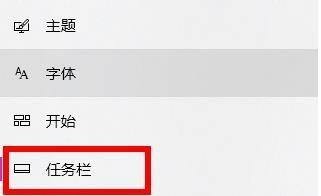
3、之后再下拉之后就可以看到通知区域,选择“选择哪些图标显示在任务栏上”
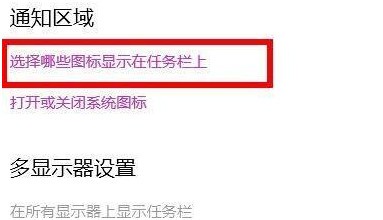
4、最后我们就能看到下方中有网络设置,将网络后面的开关打开即可
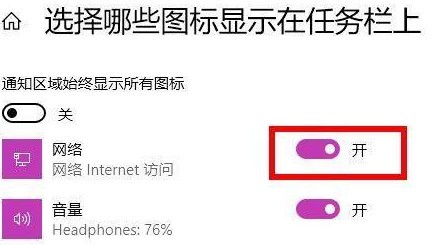

原神5.0今天是吃鱼的心情任务怎么完成-原神5.0今天是吃鱼的心情任务完成指南

射雕红尘戏驱邪内伤成就怎么解锁-射雕红尘戏驱邪内伤成就达成指南
2024-09-01 / 22M

2024-09-01 / 52.36M

2024-09-01 / 51.36M

2024-09-01 / 53.2 MB

2024-09-01 / 41.7 MB

2024-09-01 / 40.5 MB

还没有评论,快来抢沙发吧!